Klicken Sie im TAB Flaschenbuch, Fassweinbuch, Stoffbuch, Herbstbuch auf Fassweinbuch Bearbeiten.p>Im Fassweinbuch haben Sie eine Übersicht über Ihre Fassweine. Hier tätigen Sie alle Buchungen, von Abstich bis Zukauf, die Fassweine betreffen.
Wählen Sie zuerst den Jahrgang aus, den Sie bearbeiten möchten, oder klicken Sie auf Alle Jahrg. um alle Jahrgänge zu bearbeiten.
Über die Schaltflächen Alle Anzeigen oder Aktive Anzeigen, wählen Sie, ob WEINHELP nur die Weine mit Bestand (aktive) oder alle Weine anzeigt.
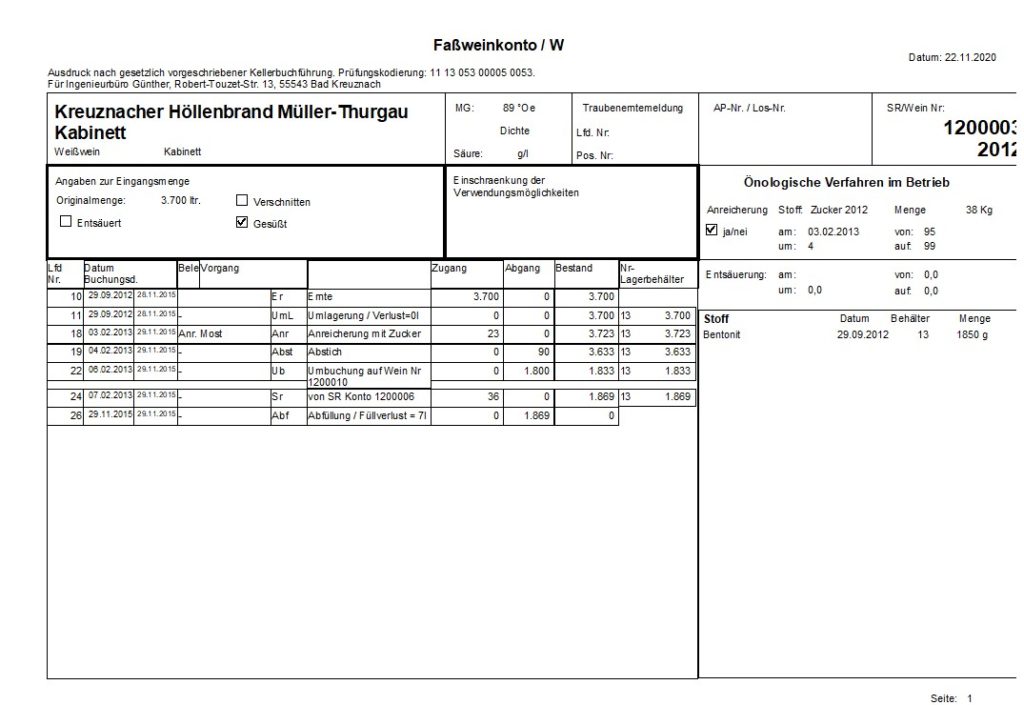
Der monatliche Ausdruck der Fassweinkonten erfolgt über die Druckerschaltfläche. Wenn Sie die Kontenblätter nur auf dem Bildschirm sehen möchten, klichen Sie auf die Ansichtschaltfläche.
Das Kellerbuch (Journal) wird über die Schaltfläche Journal Drucken ausgedruckt
Den Fassweinbestand drucken Sie über die Schaltfläche Bestandsliste.
Zum Buchen Ihrer Vorgänge im Fassweinkonto gehen Sie zu dem gewünschten Fassweinkoto. Drücken Sie die F3-Taste auf Ihrer Tastatur oder die Suchen Schaltfläche und suchen Sie über die Schnellsuche den gewünschten Wein.
Klicken Sie dann auf Buchungen oben im Ribbon.
Wählen Sie z. B. Abgang Auf Wein-Nr., wenn Sie eine bestimmte Menge Wein von einem Behälter in einen anderen abgehen lassen wollen.
Wählen Sie Zugang Auf Wein-Nr., wenn Sie eine bestimmte Menge Wein in einen Behälter aus einem anderen Behälter umbuchen wollen.
Wenn Sie einen neuen Fasswein anlegen wollen, wählen Sie Anfangsbestand oder klicken Sie auf Neues Fassweinkonto Anlegen.
Desweiteren können Sie einen Ausdruck aller bzw. eines Kontos vornehmen und diesen als Anlage zu Ihrem gebundenen Fassweinbuch abheften. WEINHELP versieht die Ausdrucke mit dem Datum des Ausdruckes sowie einer laufenden Nummer. Das lästige Eintragen jeder einzelnen Buchung im gebundenen System entfällt somit.
Hinweis.:
Achten Sie darauf, das seit der Version 4.700.18 Änderungen an Fassweinkonten möglich sind. Sie müssen ein Fassweinkonto wegen einer falschen Eingabe nicht mehr stornieren, sondern können es korrigieren. Klicken Sie einfach oben im Ribbon auf Bearbeiten. WEINHELP öffnet dann ein Formular, in welchem Sie alle Änderungen vornhemen können.
Hinweis.:
Der Ausdruck ist als Anlage zum gebundenen System von den Weinüberwachungsbehörden in Rheinland-Pfalz und in Hessen anerkannt. Bei Anmeldung bei der ADD sogar als Ersatz für die amtliche Buchführung.
Weinhelp zeigt Ihnen im Buchungsfenster eine kleine Hilfe zu der gewünschten Buchung an.
Bei allen Buchungen müssen stets die richtigen Mengen und die richtigen Behälter angegeben werden. WEINHELP lässt nicht mehr zu, das mehr als 110% des angegebenen Fassungsvermögens in einen Tank eingelagert werden.
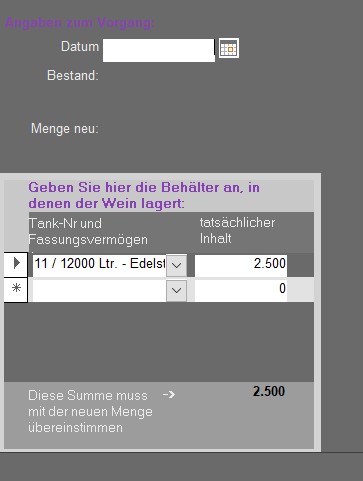
Wenn Sie eine Buchungsart ausgewählt haben, zeigt WEINHELP ihnen den aktuellen Bestand und den Behälter in dem sich der Wein befindet.
Tragen Sie dann die Menge die hinzukommt oder entnommen wird ein.
Wenn die neue Gesamtmenge vollständig in den Tank passt, trägt Weinhelp die neue Menge selbst ein.
Passt die Gesamtmenge nicht mehr in den Tank, so trägt Weinhelp die maximale Menge die der Tank fasst ein. Den Rest müssen Sie dann entweder in einen 2. Tank legen, oder die grössere Menge von Hand eintragen.
Weinhelp wird solange die Buchung nicht ausführen, bis die Menge neu und die Summe der Tankinhalte übereinstimmt
Nun wird die gewünschte Buchung ausgeführt.
Schönung:
Alle Schönungen die Sie an Ihren Weinen vornehmen, Tragen Sie im Reiter Schönung ein. Legen Sie zuerst ein entsprechendes Stoffkonto an. Entsäuerung wird ebenfalls unter Schönung eingetragen.